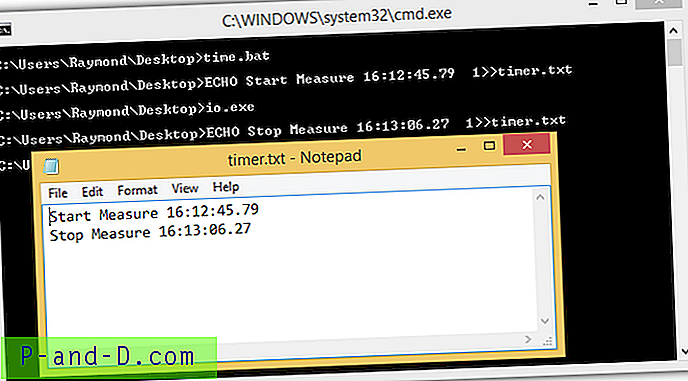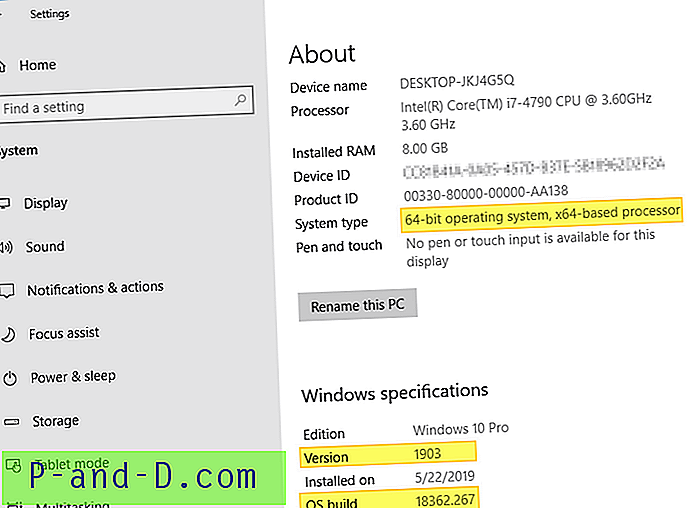La possibilité d'écrire des commandes par lots aidera grandement un utilisateur d'ordinateur à automatiser des tâches simples sans avoir besoin d'apprendre un langage de programmation pour écrire un programme dédié pour lui ou même installer le logiciel de développement volumineux tel que Microsoft Visual Studio. Il vous suffit de lancer le Bloc-notes et de commencer à écrire les commandes, puis de l'enregistrer avec une extension .bat où le système d'exploitation Windows reconnaîtra automatiquement qu'il s'agit d'un fichier batch.
L'exécution du fichier .bat se déclenchera instantanément pour exécuter les multiples commandes dans l'ordre, mais parfois certaines commandes peuvent échouer lorsqu'elles sont exécutées trop près les unes des autres. Une solution simple consiste à mesurer le temps approximatif nécessaire pour exécuter complètement une commande, en spécifiant un délai entre les deux et en poursuivant avec la ligne suivante.
En dehors de cela, l'obtention d'un temps d'exécution pour une ligne de commande peut également être utilisée à des fins d'analyse comparative. Certains exemples mesurent le temps nécessaire pour copier des fichiers entre des ordinateurs ou des disques durs. Ici, nous avons 7 méthodes différentes que vous pouvez utiliser pour suivre le temps d'exécution d'une commande. 1. ptime
ptime est un petit outil gratuit qui a été publié en 2002 mais fonctionne toujours parfaitement sous Windows 8.1. L'utilisation de ptime pour mesurer le temps nécessaire pour terminer l'exécution d'une commande est aussi simple que d'ajouter la commande après le nom de fichier. L'exemple de commande ci-dessous mesurera le temps nécessaire pour répertorier tous les fichiers et dossiers du lecteur C: \.
ptime.exe dir C: \ / s
ptime affirme que le temps d'exécution mesuré est précis à 5 millisecondes ou mieux.

Télécharger ptime
2. TimeThis
TimeThis est un outil Microsoft officiel du Kit de ressources Windows 2000. TimeThis est un très ancien programme sorti en 2000 mais qui fonctionne toujours bien sous Windows 8.1. Le fichier exécutable TimeThis.exe est installé dans C: \ Program Files \ Resource Kit \ et le programme d'installation ne définit pas un chemin qui permet à l'outil TimeThis.exe d'être exécuté n'importe où, alors assurez-vous de passer dans le répertoire Resource Kit pour exécuter TimeThis.
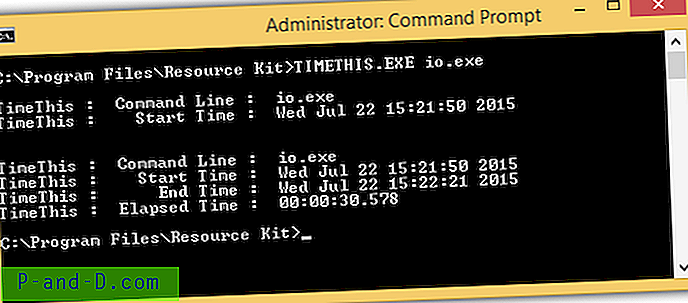
L'utilisation de TimeThis est exactement la même que celle de ptime. Ajoutez simplement la commande après timethis pour mesurer le temps d'exécution de la commande.
Télécharger TimeThis
3. Gammadyne Timer
L'utilisation de Gammadyne Timer est légèrement différente de celle des deux premiers outils mentionnés ci-dessus. Il fonctionne comme une minuterie par laquelle l'appel du programme la première fois démarre la minuterie et la relance avec un interrupteur / s arrête la minuterie et signale le temps écoulé mesuré. Vous trouverez ci-dessous un exemple de fichier de commandes utilisant Gammadyne Timer pour compter le temps nécessaire à l'exécution du fichier de test io.exe.
timer.exe
io.exe
timer.exe / s
Gammadyne Timer ne montre que jusqu'à la déciseconde tandis que ptime et timethis jusqu'à la milliseconde.
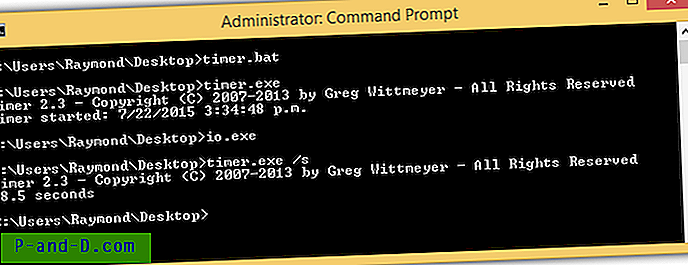
Télécharger Gammadyne Timer
4. TimeMem
TimeMem est une application beaucoup plus récente qui est portée depuis l'utilitaire de temps Unix. Au lieu de simplement montrer la durée totale d'exécution d'une commande, il fournit également d'autres informations relatives à l'utilisation de la mémoire et aux statistiques d'E / S telles que le code de sortie, l'heure du noyau, l'heure de l'utilisateur, l'erreur de page, le jeu de travail, le pool paginé, le pool non paginé et la page taille du fichier.
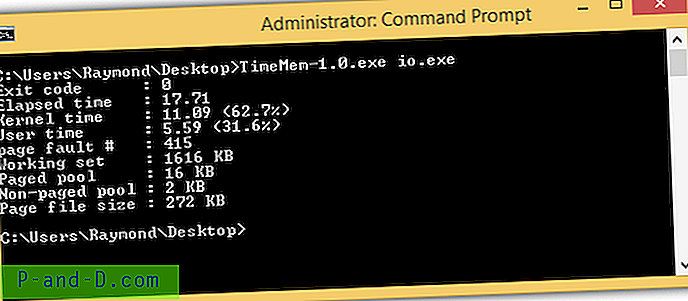
TimeMem nécessite msvcr100.dll, un fichier de bibliothèque d'exécution Microsoft C pour fonctionner, sinon il afficherait une fenêtre d'erreur indiquant «Le programme ne peut pas démarrer car MSVCR100.dll est absent de votre ordinateur. Essayez de réinstaller le programme pour résoudre ce problème ». Si vous n'avez pas le fichier, vous pouvez le télécharger à partir d'ici et le placer au même endroit que TimeMem.
Télécharger TimeMem
5. PowerShell
PowerShell est un shell de ligne de commande plus avancé que vous pouvez trouver intégré à Windows à partir de 7, il n'est donc pas nécessaire d'utiliser un outil tiers pour mesurer le temps d'exécution d'une commande. Une cmdlet Measure-Command peut être utilisée pour mesurer le temps nécessaire à l'exécution d'une commande.
Mesure-commande {. \ Io.exe}
Notez qu'il est important d'encapsuler la commande que vous souhaitez mesurer avec les accolades gauche et droite, sinon vous obtiendrez une erreur d'argument non valide.
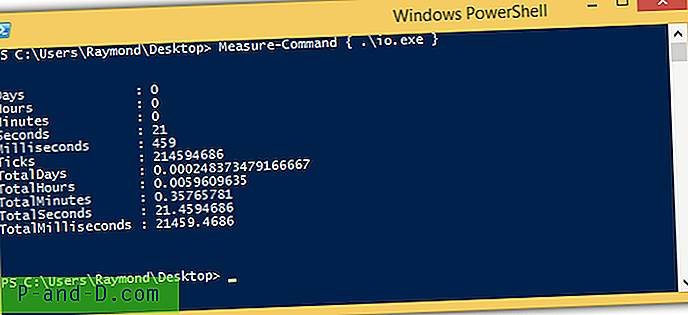
6. Minuterie de commande Ultra Precision
Ultra Precision Command Timer est le plus ancien outil de cette catégorie que vous pouvez trouver datant de 1993 et a été créé pour mesurer le temps d'exécution des commandes DOS. L'exécuter sur Windows 8.1 vous invitera à installer un composant hérité NTVDM car cet outil est une application 16 bits mais il fonctionne toujours, mais pas sur le système d'exploitation 64 bits.
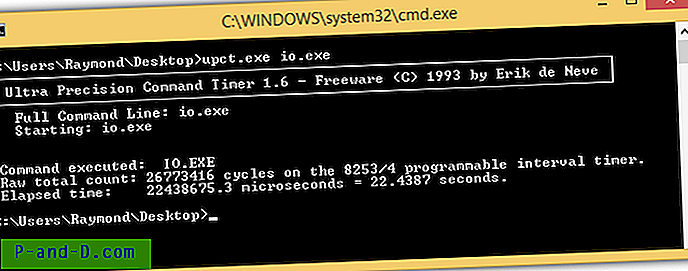
Vous seriez surpris que cet ancien outil soit le seul qui puisse mesurer jusqu'à quelques microsecondes!
Télécharger Ultra Precision Command Timer
7. % TIME%
Certaines personnes auraient oublié que vous pouvez réellement imprimer l'heure et la date actuelles en ligne de commande ou DOS avec% TIME% et% DATE%. Cette méthode fonctionnerait de manière assez similaire à Gammadyne Timer en imprimant l'heure actuelle avant et après l'exécution de la commande et enregistrer l'heure dans un fichier timer.txt externe.
ECHO Start Measure% Time% >> timer.txt
VOTRE COMMANDE
ECHO Stop Measure% Time% >> timer.txt
Le seul problème est que vous devez calculer manuellement les différences de temps entre les deux à partir du fichier timer.txt pour obtenir le temps total pour exécuter la commande.